реклама
Актуализирано от Кристиан Каули на 12 април 2017 г.
Вероятно сте чували за живи Linux среди на USB устройства, но знаете ли, че можете също да поддържате данни постоянни или дори да направите пълна инсталация на USB устройството? Това може да има големи ползи за вашата производителност, особено ако сте отдалечен работник или не можете да си позволите свой собствен компютър.
Накратко, говорим за превръщането на Linux в най-добрата ултра-преносима платформа: стартирането му от USB флаш устройство. Ето трите ви възможности за носене на Linux в джоба ви. Разберете кой метод е най-подходящ за вас.
Изберете правилния USB стик
Преди да започнете обаче си струва да помислите за закупуване на нов USB флаш, особено за тази задача. По-старите USB стикове вече са намалели живота им значително и тъй като светкавицата има ограничен брой цикли на четене / запис, специален, свеж флаш флаш има смисъл. Нещо достъпно с удобно количество място за съхранение трябва да направи.
Също така трябва да помислите за хардуера, към който ще свързвате USB флаш устройство. Поддържа ли USB 3.0? Ако е така, ще
насладете се на значителна скорост Защо трябва да надстроите до USB 3.0Измина доста време след като USB 3.0 беше включен в дънните платки, но сега стигнахме до момента, когато повечето устройства и компютри се предлагат с новите и подобрени портове. Всички знаем... Прочетете още (и други) предимства пред старомодния USB 2.0.За да проверите дали целевият компютър има USB 3.0, погледнете неговите USB портове. Ако в тях има синя пластмаса, а не черна, това е добра визуална улика. Не всички USB 3.0 портове използват тази стенограма, така че потърсете спецификациите на компютъра. В Windows можете да проверите Device Manager.
Напишете живо ISO на USB

За него се говори много пъти преди, но става наистина лесно да направите ISO изображение на любимата си дистрибуция на Linux и да го напишете на всяко USB устройство с подходящ размер. Оттам можете да стартирате Linux система на всеки компютър, който поддържа зареждане от USB носители. Има много инструменти, които могат да направят това за вас, и той е съвместим с почти всяка дистрибуция на Linux там.
Недостатъкът на този подход е, че ще загубите всичките си данни веднага след като изключите или рестартирате компютъра, на който работите. Като среда на живо всички данни се съхраняват в RAM паметта и нито една от тях не се записва на USB устройството; следователно, нищо от него не се записва, когато системата се изключи.
Ако искате да държите персонализирана Linux среда в джоба си, това не е това, което искате. Ако обаче искате да използвате устройството като начин за осъществявайте защитени комуникации 10 съвета за безопасно и сигурно пазаруване онлайн през този празничен сезонПразниците отново са почти върху нас. И това може да означава само едно - да, време е да си купите подаръци в последния момент отново! Но как да избегнете престъпниците, докато купувате ... Прочетете още (мислете за банкиране или каквито и да било дейности, които това изискват използването на TOR Наистина частно сърфиране: Неофициално ръководство на потребителя за TorTor осигурява наистина анонимно и непроследяващо сърфиране и съобщения, както и достъп до така наречената „Deep Web“. Tor не може да бъде разбито от която и да е организация на планетата. Прочетете още ) и гарантира, че никъде не се съхранява чувствителна информация, това определено е пътят.
Активиране на постоянни данни
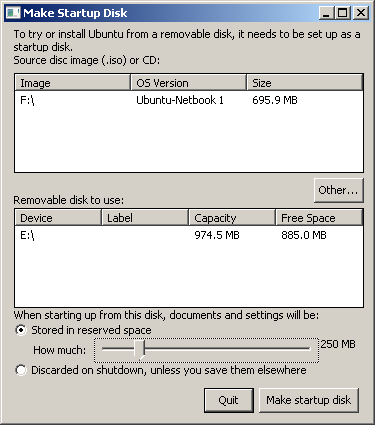
Ако сте потребител на Ubuntu, имате възможност да активирате постоянни данни на вашето USB устройство. Това е чудесно: позволява ви да напишете сравнително компактен ISO файл, който да се зарежда от, и всъщност можете да запазите допълнително инсталираните си приложения и запазени документи.
Това също е идеално, ако използвате голямо разнообразие от системи с USB устройството, тъй като средата на живо ще открие какъв хардуер е наличен всеки път, когато се стартира. Така че предимството в този сценарий е, че можете да запишете вашите неща, да използвате по-малко място в устройството и да имате максимална поддръжка за хардуера, който включите.
Недостатъците: автоматично се зареждате в потребителския акаунт на живо, който не е защитен с парола. Освен това трябва да бъдете внимателни с актуализациите на софтуера, тъй като по-новите ядра могат да счупят зареждащия механизъм.
Направете пълна инсталация на USB

И накрая, можете да изберете да направите пълна инсталация на USB устройството. Ще трябва да използвате диск или друго USB устройство за инсталационния носител, но този метод буквално позволява имате пълна система Linux в джоба си - такава, която е толкова гъвкава, колкото всяка друга традиционна инсталация.
Предимствата са доста очевидни: получавате вашата собствена системна настройка точно така, както ви харесва, точно в джоба ви. Но има още няколко недостатъци. Първо, за този тип инсталация ще ви трябва доста голямо USB устройство - за предпочитане 8 GB или по-голямо. Второ, тъй като системата смята, че е инсталирана нормално, тя също ще е склонна да прави промени, които са идеални за хардуера, с който работите в момента, но не е задължително хардуер, който ще срещнете в бъдеще.
Това преди всичко засяга използването на собствени драйвери Как да инсталирате драйвер за собствена графика в Ubuntu, Fedora и MintПрез повечето време ще се оправите със софтуера с отворен код в Linux. Но ако искате истинска игра и графична мощност, ще ви трябват собствени драйвери. Ето как да ги получите. Прочетете още (за максимална съвместимост, не ги използвайте!). Не използвам собствени драйвери и аз лично не съм имал проблеми в това отношение.
Linux Обича USB
Изненадани ли сте? Не бива да бъдеш! Linux винаги е бил много гъвкав, така че да може да отговори на всякакви нужди. А фактът, че няма включени лицензи, означава, че инсталирането на Linux на USB флашка е много лесно да се направи, за разлика от Windows и macOS. Сега, когато знаете какви са вашите възможности, трябва да е много лесно да решите кое решение е най-подходящо за вашите нужди. Или сега, когато сте наясно с възможностите си, може би не е толкова лесно.
За да ви помогнем с вашия избор на дистрибуция, ние закръглихме най-добрите Linux дистрибутори за инсталиране на USB флашка 5-те най-добри Linux дистрибутора за инсталиране на USB StickUSB са чудесни за работа с преносими версии на Linux. Ето най-полезните Linux дистрибуции за стартиране от USB устройство. Прочетете още . Между другото, можете също стартирайте Chrome OS от USB устройство Как да стартирате Google Chrome OS от USB устройствоНямате нужда от Chromebook, за да се насладите на функциите на Chrome Chrome на Google. Всичко, от което се нуждаете, е работещ компютър и USB устройство. Прочетете още !
Дани е старши в университета в Северен Тексас, който се радва на всички аспекти на софтуера с отворен код и Linux.